"Tomé algunas fotos en el iPhone después de actualizar a iOS 11, pero se guardaron en HEIC, cómo convertir HEIC a JPG en iPhone?" Desde iOS 11, HEIC se ha convertido en el formato de imagen predeterminado en iPhone y iPad. En comparación con JPG, HEIC es más pequeño en tamaño de archivo y de mejor calidad debido a los colores de 16 bits. Sin embargo, HEIC todavía tiene una compatibilidad limitada. Esto La guía le mostrará cuatro métodos para completar el trabajo rápidamente.
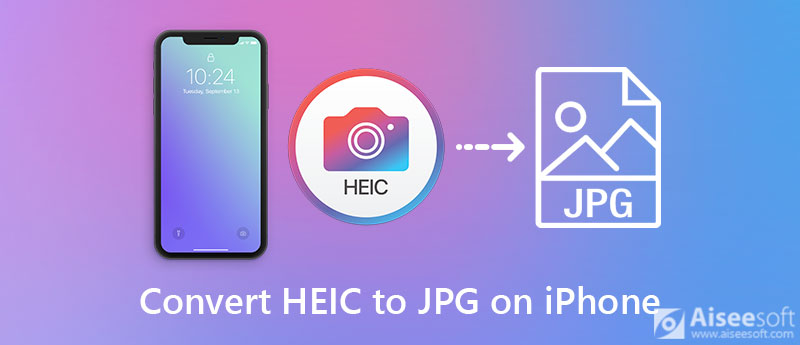
Debido a la capacidad de almacenamiento limitada, no es una buena idea convertir HEIC a JPG en el iPhone. La solución alternativa es hacer el trabajo con una computadora usando Aiseesoft HEIC Converter. Puede satisfacer casi todas sus necesidades de conversión HEIC. Además, la aceleración de hardware incorporada mejora el rendimiento incluso si convierte cientos de fotos de iPhone.
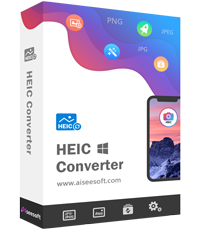
Descargas
Aiseesoft HEIC Converter: el mejor convertidor de HEIC a JPG para iPhone
100% Seguro. Sin anuncios.
100% Seguro. Sin anuncios.
Consejo: Debe transferir sus imágenes HEIC del iPhone a la computadora antes de convertirlas.
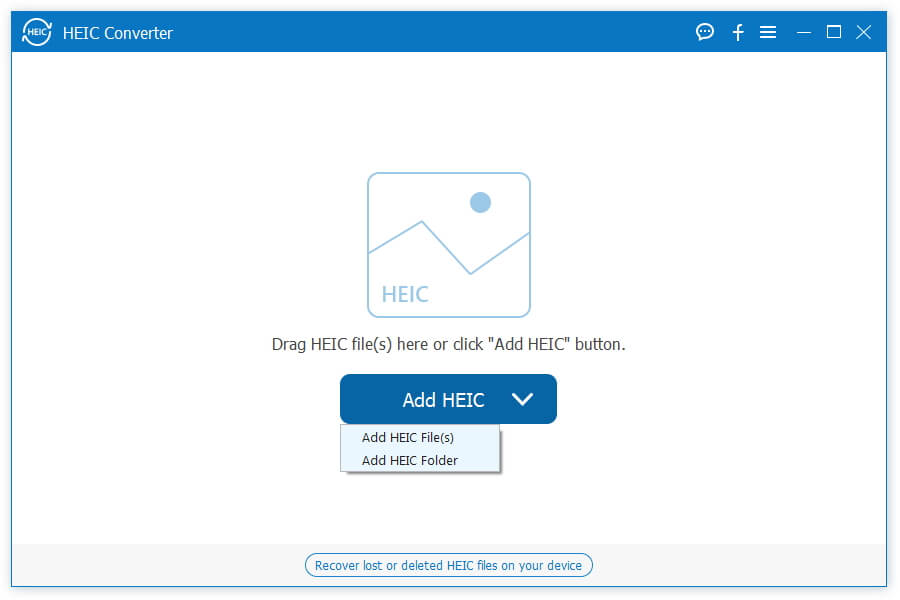
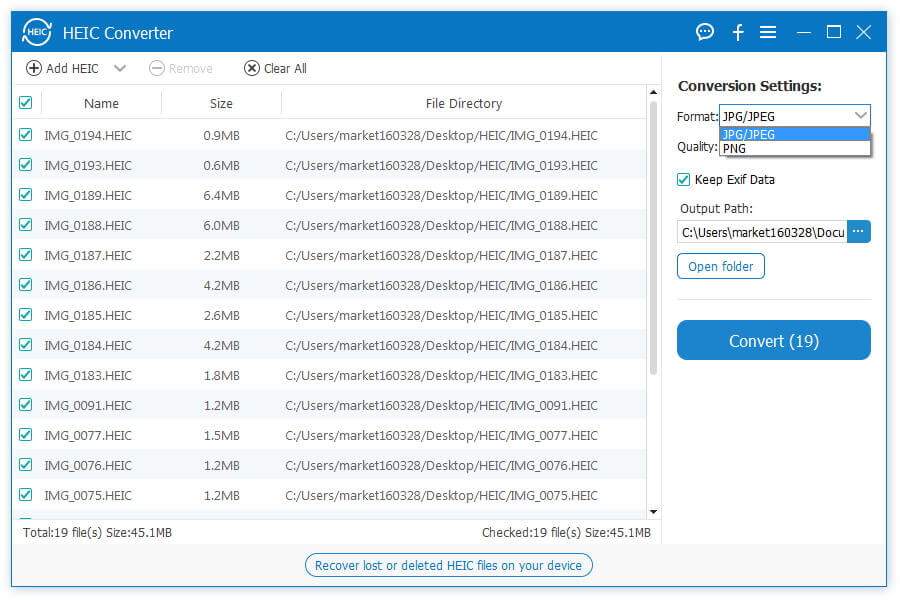
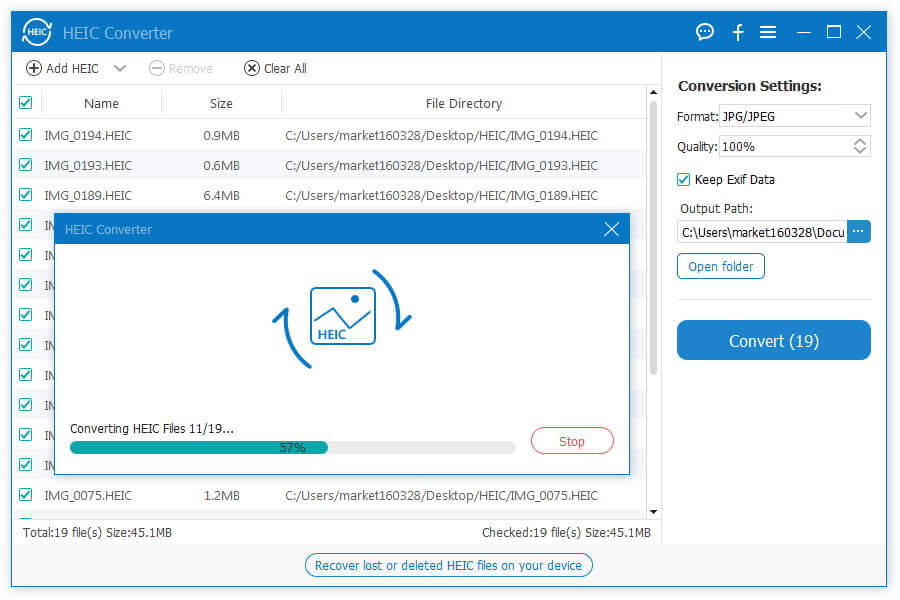
OTRAS LECTURAS
El convertidor HEIC basado en la web es otra opción para convertir iPhone HEIC a JPG. Sin embargo, las aplicaciones en línea tienen una variedad de desventajas. Según nuestra investigación, Aiseesoft Convertidor HEIC en línea gratuito es la mejor opción. Es capaz de convertir imágenes HEIC de iPhone a JPG de forma gratuita. Más importante aún, no hay opciones personalizadas, lo que lo convierte en una buena opción para principiantes.
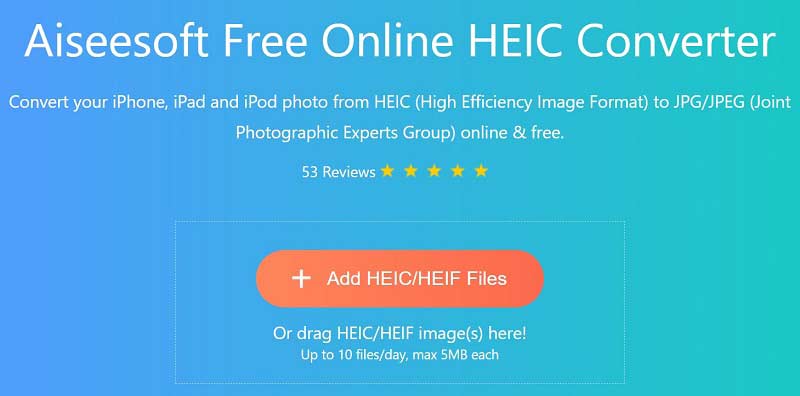
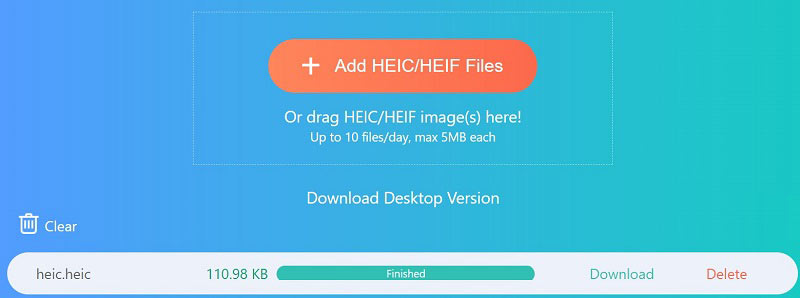
Hay dos métodos para convertir HEIC a JPG incorporado en el iPhone. Hablamos de los pasos a continuación respectivamente.
La aplicación Archivos nativa le permite convertir HEIC a JPG en iPhone. Es fácil de usar y no requiere software adicional. La única premisa es suficiente capacidad de almacenamiento.
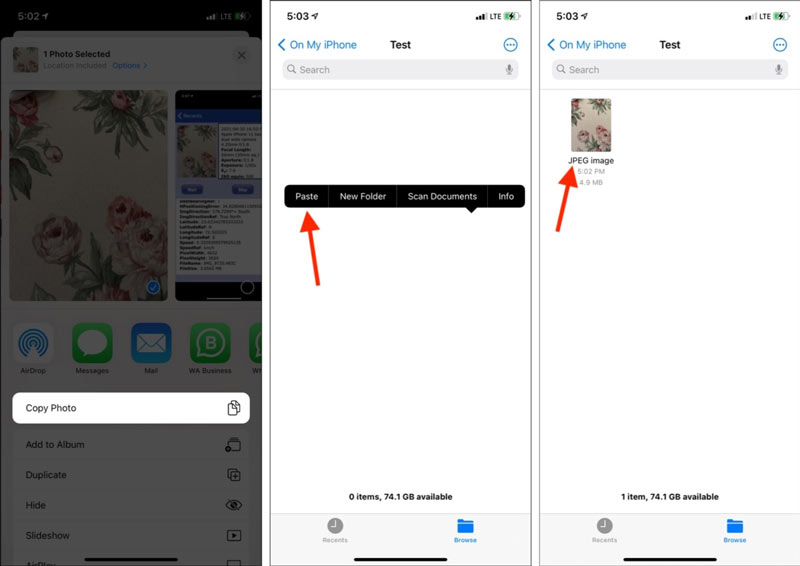
A veces, solo necesita convertir HEIC a JPG al transferir fotos de iPhone a otras plataformas. En tal caso, puede configurarlo fácilmente en la aplicación Configuración.
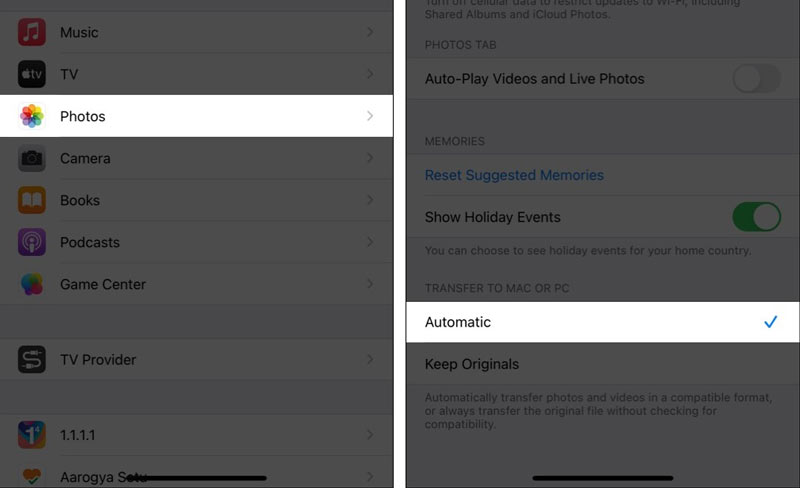
¿Cuál es la forma más rápida de convertir HEIC a JPG?
Si solo convierte una imagen HEIC, la aplicación Archivos integrada en el iPhone puede funcionar rápidamente. Cuando se trata de cientos de imágenes HEIC, necesitará un Conversor HEIC a JPG admite la conversión por lotes y multihilo.
¿Cómo saber si una foto es HEIC o JPEG?
Haga clic derecho en el archivo de la foto en su disco duro y seleccione el Propiedades opción. Luego encontrará el formato de la foto junto a Tipo de archivo. Te dice el tipo de archivo y la extensión.
¿Por qué se guardan las fotos de mi iPhone como HEIC?
HEIC es el formato de foto predeterminado en iPhone. Si ha actualizado a iOS 11 o posterior, sus fotos tomadas en iPhone se guardarán como HEIC. Por supuesto, puede cambiarlo de HEIC a JPG en la aplicación Configuración.
Conclusión
Ahora, debe aprender cuatro métodos para convertir HEIC a JPG en iPhone. La aplicación Archivos integrada en el iPhone es uno de los métodos más fáciles. No requiere software o hardware adicional, pero requiere algo de espacio. Cuando se trata de convertir HEIC por lotes, Aiseesoft HEIC Converter es la mejor opción. Si tiene otras preguntas involucradas, no dude en dejar un mensaje debajo de esta publicación y le responderemos rápidamente.
Convertidor heic
¿Qué es HEIC? Visor HEIC Abrir y ver archivo HEIC Abrir imágenes HEIC en Android HEIC frente a JPEG HEIC Converter a PNG Conversores en línea de HEIC a JPEG El mejor convertidor Heic gratuito Revisión del convertidor iMazing HEIC Revisión del convertidor HEIC de Apowersoft Convertir HEIC a PDF Convertir HEIC a PNG Convierta HEIC a JPG en iPhone Convierta HEIC a JPG con Google Drive Convierta HEIC a JPG en línea Convertir HEIC a JPG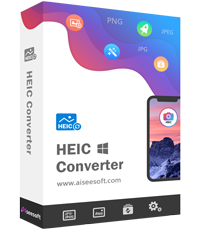
Aiseesoft HEIC Converter es el software profesional para convertir fotos de iPhone/iPad/iPod de HEIC a JPG/PNG en Windows/Mac sin comprimir la calidad de la imagen.
100% Seguro. Sin anuncios.
100% Seguro. Sin anuncios.